win7怎么设置开机密码?windows7电脑怎么设置开机密码
来源:game773整合
时间:2023-12-31
小编:773游戏
很多安装了win7系统的小伙伴准备给自己的电脑设置开机密码,却发现自己不会设置,于是来向我求助,万能的我早就给大家准备好了windows7电脑设置开机密码的方法,详细内容都整理在下面的文章中了,大家想要设置win7开机密码的话,快来学习一下吧。

win7怎么设置开机密码?
具体步骤如下:
1.打开win7控制面板;
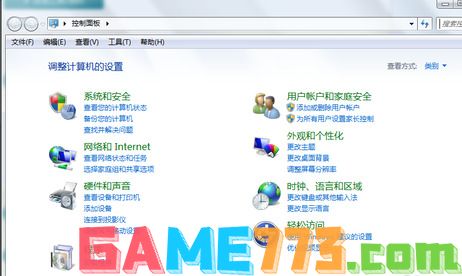
2.找到并点击点击“用户账户和家庭安全”,点击“更改windows密码”;
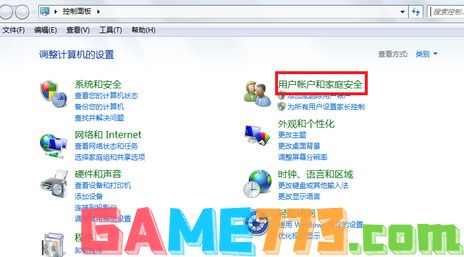
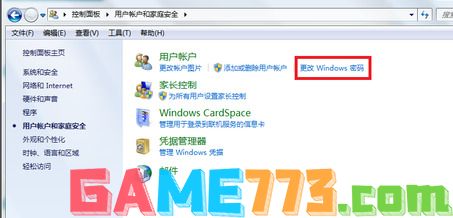
3.点击“为你的账户创建密码”;
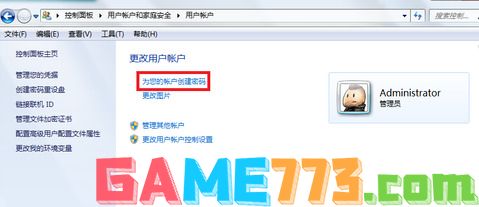
4.输入你要设置密码,然后输入密码提示(密码提示可以不写,只是为了防止你自己忘记开机密码而设计的),然后点击“创建密码”;

5.接下来你就会看到你的账户头像右边会显示“密码保护”,这就证明开机密码设置好了。
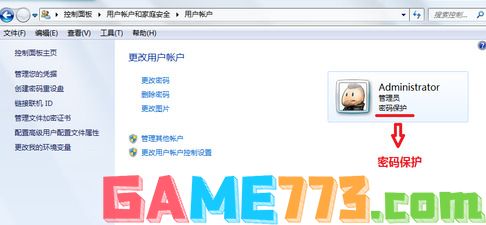
上面即是win7怎么设置开机密码?windows7电脑怎么设置开机密码的全部内容了,文章的版权归原作者所有,如有侵犯您的权利,请及时联系本站删除,更多win7怎么设开机密码?相关资讯,请关注收藏773游戏网。
下一篇:win7系统电脑下尾行3游戏不能玩解决办法-win7系统电脑下尾行3游戏不能玩怎么办














